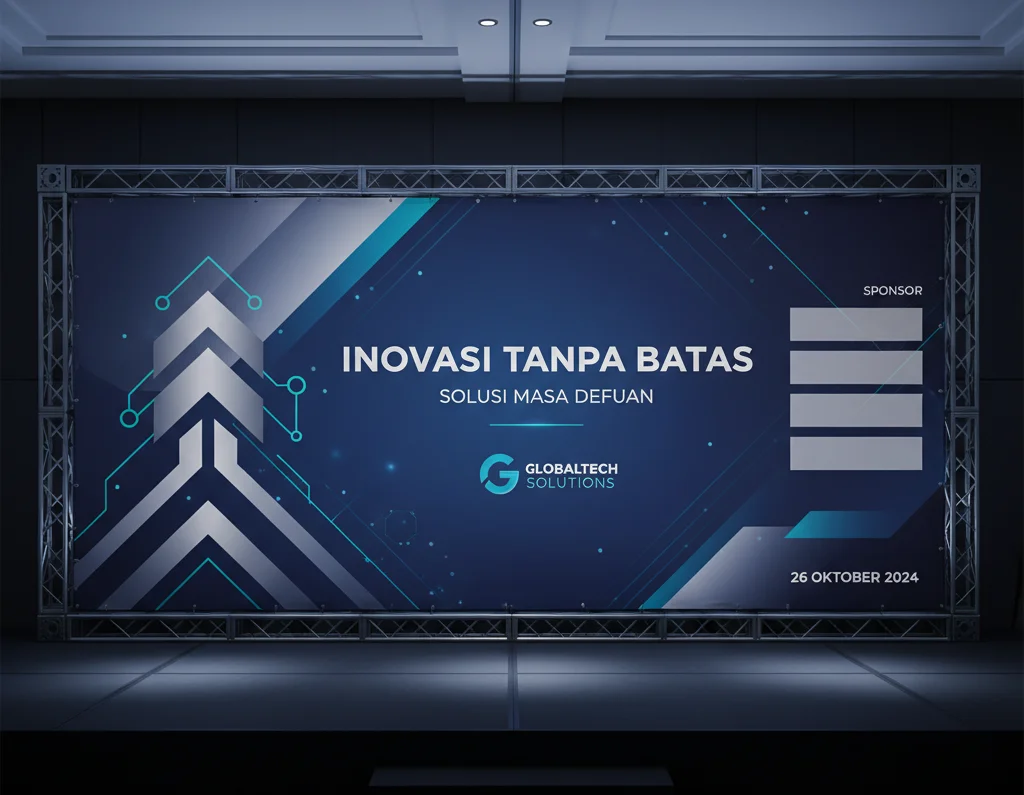Sering kesulitan mendapatkan hasil rapi saat mencoba cara ngeprint amplop sendiri di rumah atau kantor?
Bingung harus mulai dari mana dan setting apa saja yang perlu diperhatikan?
Mari simak panduan lengkap beserta tipsnya dalam artikel ini!
Persiapan Sebelum Ngeprint Amplop
1. Pilih dan Pastikan Ukuran Amplop Fisik
Pertama, tentukan dulu ukuran amplop mana yang akan kamu gunakan.
Sebaiknya kamu sudah memiliki amplop fisiknya dan tahu persis dimensi ukurannya (panjang x lebar).
Jika tidak yakin, ukur saja menggunakan penggaris.
Mengetahui ukuran fisik ini sangat penting karena akan menjadi dasar pengaturan halaman di software desain dan pengaturan di printer.
2. Siapkan Desain Amplop
Selanjutnya, siapkan desain digital amplop.
Ini bisa hanya sekadar teks alamat penerima dan pengirim, atau bisa juga termasuk logo perusahaan, nama pengirim, bahkan elemen dekoratif kecil.
Kamu bisa menggunakan berbagai program atau aplikasi untuk membuat desain ini, misalnya Microsoft Word, Canva, Adobe Photoshop, Adobe Illustrator, atau CorelDRAW.
Paling penting, saat mendesain, atur ukuran halaman atau kanvas kerja di software tersebut sesuai ukuran fisik amplop yang akan dicetak.
3. Gunakan Printer yang Mendukung Cetak Amplop
Tidak semua printer rumahan atau kantor dirancang untuk mencetak di atas amplop dengan mudah, terutama bila tebal atau ukurannya tidak standar.
Coba periksa buku manual atau spesifikasi printermu untuk memastikan ia bisa mencetak amplop.
Baik printer jenis inkjet maupun laser umumnya bisa digunakan.
Printer inkjet lebih fleksibel terhadap berbagai jenis dan ketebalan kertas amplop.
Printer laser juga bisa, tapi ada baiknya perhatikan jenis lem pada amplopmu.
Perhatikan cara memasukkan amplop ke dalam printer.
Kebanyakan printer yang mendukung cetak amplop memiliki manual feed tray atau slot khusus di bagian depan atau belakang.
Biasanya, kamu perlu memasukkan amplop satu per satu lewat jalur ini, bukan dari baki kertas utama.
Jangan lupa untuk menyesuaikan penjepit kertas di baki tersebut agar pas dengan lebar amplopmu..
Sangat disarankan melakukan uji coba cetak satu kali pada selembar kertas biasa yang kamu potong seukuran amplop, atau pada satu lembar amplop cadangan.
Ini untuk memastikan posisi cetakan sudah pas sebelum dicetak dalam jumlah banyak.
Baca Juga: Ukuran Amplop Standar dan Non-Standar
Setting Printer untuk Mencetak Amplop
Berikut adalah tiga pengaturan utama yang perlu kamu perhatikan:
1. Cara Mengatur Ukuran Kertas di Printer
Printer perlu tahu persis ukuran media yang akan dicetak.
Di dalam menu pengaturan printer, cari opsi Paper Size atau Ukuran Kertas.
Pertama, coba periksa apakah ukuran amplopmu sudah ada dalam daftar pilihan standar yang disediakan.
Jika ada, langsung pilih ukuran tersebut.
Namun, bila ukuran amplopmu tidak ada di daftar, cari dan pilih opsi Custom Size, User Defined, atau Ukuran Kustom.
Kemudian, masukkan dimensi lebar (width) dan tinggi (height) amplopmu secara manual, biasanya dalam satuan milimeter (mm) atau inci (inch).
Gunakan ukuran yang sudah kamu ukur dari amplop fisikmu.
2. Posisi Memasukkan Amplop ke Printer
Kamu harus menyamakan antara cara memasukkan amplop secara fisik ke dalam baki printer dengan pengaturan yang dipilih di software printer.
Pertama, perhatikan printermu.
Lewat baki mana kamu harus memasukkan amplop? Kebanyakan printer punya baki Manual Feed atau slot khusus.
Bagaimana posisi amplop saat dimasukkan?
Apakah sisi yang akan dicetak menghadap ke atas atau ke bawah?
Apakah bagian penutup (flap) amplop ada di sebelah kiri atau kanan?
Apakah sisi pendek atau sisi panjang amplop yang dimasukkan terlebih dahulu?
Biasanya ada ikon petunjuk di dekat baki manual printer. Ikuti petunjuk fisik ini.
Langkah selanjutnya, atur pengaturan di software printer.
Caranya, kembali ke menu Printer Properties.
Cari pengaturan yang berkaitan dengan Paper Source, Paper Type, atau kadang ada tab/menu khusus Envelope Options.
Di bagian ini, akan ada ikon-ikon kecil atau pilihan yang menggambarkan berbagai kemungkinan posisi amplop saat dimasukkan ke printer.
Pilih ikon atau opsi yang paling akurat menggambarkan cara kamu memasukkan amplop secara fisik tadi.
Sinkronisasi antara pengaturan fisik dan digital ini akan memastikan printer mencetak di sisi yang benar dan tidak terbalik.
3. Setting Orientasi Portrait atau Landscape di Pengaturan Printer
Di menu pengaturan cetak utama atau di dalam Printer Properties, kamu akan menemukan pilihan Orientation atau Orientasi.
Pilihannya adalah Portrait (tegak/berdiri) atau Landscape (mendatar/tidur).
Pengaturan orientasi ini harus sesuai orientasi halaman yang kamu atur di software desainmu dan bagaimana printer ‘memahami’ orientasi amplop berdasarkan cara ia dimasukkan.
Sebagai aturan umum, kebanyakan ukuran amplop standar lebih lebar daripada tinggi saat posisi normal untuk penulisan alamat.
Sebab itu, atur orientasi halaman di software desain sebagai Landscape.
Nantinya, di pengaturan printer juga akan memilih Landscape.
Namun, selalu waspada dan periksa kembali.
Cara terbaik adalah selalu lihat gambar pratinjau (print preview) yang ditampilkan di kotak dialog cetak dan perhatikan ikon petunjuk cara memasukkan amplop di pengaturan printer.
Untungnya, Microsoft Word punya fitur khusus yang memudahkan proses ini.
Cara Ngeprint Amplop di Microsoft Word
Fitur bawaan Word sudah bisa membantumu mengatur ukuran, posisi alamat, dan bahkan cara memasukkan amplop ke printer.
Berikut tutorialnya:
Langkah 1: Buka Fitur ‘Envelopes’ (Amplop)
Buka dokumen Word, bisa dokumen baru atau template surat yang sudah ada.
Klik pada tab menu Mailings yang ada di bagian atas jendela Word.
Di dalam grup menu ‘Create’ yang biasanya ada di sisi paling kiri, klik tombol Envelopes.
Tindakan ini akan membuka kotak dialog baru bernama ‘Envelopes and Labels’.
Langkah 2: Masukkan Alamat Penerima dan Pengirim
Pada kotak dialog ‘Envelopes and Labels’ yang muncul:
- Ketik alamat tujuan surat (Delivery address) secara lengkap pada kolom utama yang besar.
- Ketik alamatmu sebagai pengirim (Return address) pada kolom yang lebih kecil di bagian bawah. Jika kamu tidak ingin mencetak alamat pengirim, cukup centang kotak ‘Omit’.
Langkah 3: Pilih Ukuran Amplop yang Benar
Di kotak dialog yang sama, klik tombol Options… untuk membuka pengaturan amplop lebih detail.
Pastikan kamu berada di tab ‘Envelope Options’.
Lihat pada bagian Envelope size. Klik panah dropdown di sebelahnya.
Word menyediakan banyak pilihan ukuran amplop standar internasional dan umum.
Pilihlah ukuran yang persis sama dengan ukuran amplop fisik yang akan kamu gunakan.
Jika ukuran amplopmu tidak ada dalam daftar, pilih opsi Custom size….
Kemudian, masukkan ukuran Width (Lebar) dan Height (Tinggi) amplopmu secara manual dalam satuan cm atau inci.
Kalau sudah, klik OK.
Langkah 4: Sesuaikan Font dan Posisi Alamat (Opsional)
Masih di jendela ‘Envelope Options’, kamu juga bisa mengubah tampilan huruf dan posisi alamat jika diperlukan.
Klik tombol Font… yang ada di bawah bagian ‘Delivery address’ atau ‘Return address’.
Di sini kamu bisa memilih font, gaya (bold, italic, underline), ukuran, dan warna teks untuk masing-masing alamat.
Beberapa yang biasa digunakan adalah font Arial, Calibri, Times New Roman, dengan ukuran 10 atau 12 poin.
Kamu juga bisa sedikit menggeser posisi cetak alamat dengan mengubah angka di kolom From left dan From top.
Kalau sudah selesai mengatur font dan posisi, klik OK.
Langkah 5: Atur Cara Memasukkan Amplop ke Printer
Pindahlah ke tab Printing Options yang ada di jendela ‘Envelope Options’ yang sama.
Di bagian ini, Word akan mencoba menampilkan panduan visual berupa ikon-ikon kecil yang menunjukkan berbagai cara memasukkan amplop ke dalam printer yang terdeteksi sebagai printer default di komputermu.
Perhatikan baik-baik ikon tersebut:
Apakah amplop dimasukkan dengan sisi pendek atau panjang terlebih dahulu, menghadap ke atas atau ke bawah, di tengah baki atau di pinggir kanan/kiri, posisi penutup (flap) di mana.
Pilihlah ikon yang paling sesuai dengan cara memasukkan amplop secara fisik ke dalam baki manual printermu nanti.
Mencocokkan pengaturan ini dengan praktik fisik sangat penting agar hasil cetakan tidak terbalik atau salah posisi.
Setelah itu, klik OK.
Langkah 6: Cetak Langsung atau Tambahkan ke Dokumen
Setelah semua pengaturan selesai dan kembali ke kotak dialog ‘Envelopes and Labels’ utama, kamu punya dua pilihan:
- Print: Kalau kamu ingin langsung mencetak amplop saat itu juga.
- Add to Document: Kalau ingin melihat pratinjau akhir di lembar kerja Word, menyimpannya untuk dicetak nanti, atau menjadikannya bagian dari file suratmu.
Baca Juga: Desain Amplop Surat: Cara Membuat Amplop yang Profesional dan Menarik
Tips Preview Sebelum Mencetak
1. Gunakan ‘Add to Document’
Seperti dijelaskan di atas, menggunakan opsi ‘Add to Document’ adalah cara terbaik untuk melakukan pratinjau akhir tata letak alamat dan elemen lain di dalam Word sebelum benar-benar dicetak.
Kamu bisa memperbesar tampilan untuk memeriksa detailnya.
2. Manfaatkan ‘Print Preview’ Umum
Sebelum mengklik tombol ‘Print’, selalu biasakan untuk membuka Print Preview standar (menu File > Print).
Di sini kamu bisa melihat tampilannya persis seperti yang akan keluar dari printer untuk melakukan pengecekan terakhir pada tata letak dan orientasi.
Tips Agar Hasil Cetak Amplop Lebih Rapi
1. Gunakan Amplop Berkualitas Baik
Kualitas fisik amplop sangat berpengaruh pada hasil cetak.
Amplop yang terlalu tipis, mudah kusut, atau permukaannya sangat kasar bisa menyebabkan masalah, seperti tinta menyebar pada printer inkjet, toner tidak menempel sempurna pada printer laser, kertas macet, atau hasil cetak berkerut.
Sebaiknya pilih amplop dengan ketebalan kertas 80 gsm atau lebih, permukaan halus, dan tidak terlipat atau lembab sebelum dimasukkan ke printer.
2. Cek Ulang Kesesuaian Ukuran Desain dan Amplop:
Sebelum mencetak dalam jumlah banyak, lakukan pemeriksaan terakhir.
Ukur kembali dimensi fisik amplopmu dan pastikan angkanya sama persis dengan pengaturan ukuran halaman di software desain dan ukuran kertas yang dipilih di pengaturan printer.
Ketidakcocokan ukuran sekecil apa pun bisa menyebabkan pergeseran posisi cetak atau hasil yang tidak proporsional.
3. Print Satu Dulu untuk Percobaan
Jangan langsung mencetak puluhan atau ratusan amplop.
Cetak satu lembar dulu sebagai uji coba.
Periksa hasil cetakan percobaan ini dengan teliti:
Apakah posisi alamat dan logo sudah pas? Apakah orientasinya sudah benar, tidak terbalik?
Apakah ada bagian yang terpotong? Apakah kualitas cetaknya bagus? Apakah ada bekas tinta atau toner yang mengotori amplop?
Jika ada masalah, perbaiki dulu pengaturan di software atau printermu sebelum melanjutkan mencetak sisanya.
4. Atur Kualitas Cetak ke Mode Terbaik
Di dalam menu ‘Printer Properties’, biasanya ada pilihan untuk mengatur kualitas cetak.
Pilihannya berupa Draft, Normal/Standard, dan Best/High.
Untuk hasil yang paling rapi, tajam, dan warna peka, pilihlah mode ‘Best’ atau ‘High’.
Mode ini memang akan membuat proses cetak sedikit lebih lambat dan menggunakan lebih banyak tinta atau toner, tapi perbedaan kualitas hasilnya lebih bagus, terutama untuk keperluan penting atau profesional.
Solusi Masalah Saat Ngeprint Amplop
1. Amplop Macet di Printer
Kemungkinan penyebabnya adalah amplop terlalu tebal atau terlalu tipis untuk mekanisme printer, amplop dalam kondisi kusut atau ujungnya terlipat, penjepit kertas di baki tidak pas, atau pengaturan jenis kertas di printer salah.
Solusi yang bisa dicoba:
- Pastikan ketebalan amplop sesuai spesifikasi yang didukung printermu.
- Gunakan amplop yang kondisinya baik, rata, dan tidak rusak.
- Selalu prioritaskan memasukkan amplop lewat baki umpan manual jika printermu punya fitur ini. Masukkan satu per satu.
- Atur penjepit kertas di baki manual agar pas merapat di kedua sisi lebar amplop. Jangan terlalu kencang dan jangan terlalu longgar.
- Buka pengaturan printer (Printer Properties) di komputermu, cari bagian Jenis Kertas (Paper Type) dan pilih ‘Envelope’ atau opsi lain yang mendekati, seperti ‘Thick Paper’ atau ‘Cardstock’.
- Jika masih sering macet, mungkin rol penarik kertas printer kotor. Coba bersihkan rol tersebut dengan kain bersih sedikit lembab.
- Jika amplop terlanjur macet, matikan printer terlebih dahulu. Buka akses ke jalur kertas, lalu tarik amplop yang macet secara perlahan searah dengan jalannya kertas. Jangan ditarik paksa berlawanan arah karena bisa merusak printer.
2. Cetakan Miring
Penjepit kertas di baki manual terlalu longgar sehingga amplop bergeser saat ditarik printer, kamu memasukkan amplop ke baki kurang lurus, atau ada masalah pada mekanisme rol penarik kertas.
Solusi yang bisa dicoba:
- Periksa dan atur ulang penjepit kertas. Pastikan kedua penjepit kertas di baki manual menyentuh tepi amplop dengan pas, tapi tidak sampai menekannya.
- Saat memasukkan amplop, dorong perlahan hingga terasa menyentuh batas dalam baki. Pastikan posisinya benar-benar lurus sejajar dengan arah masuk sebelum printer mulai menarik kertas.
- Selalu gunakan baki umpan manual untuk kontrol posisi yang lebih baik.
- Jika printermu mendukung, coba masukkan amplop dengan orientasi berbeda. Tapi ingat, kalau mengubah cara memasukkan fisik, kamu juga harus menyesuaikan pengaturan ‘Feed Method’ di Printer Properties.
3. Tinta Tidak Rata / Belang / Kabur
Pengaturan kualitas cetak di printer disetel rendah, jenis kertas amplop tidak cocok dengan tinta atau toner, nozzle print head inkjet tersumbat, level toner laser rendah, atau drum unit laser kotor/aus.
Solusi yang bisa dicoba:
- Buka Printer Properties, cari pengaturan Print Quality dan ubah ke mode ‘Best’ atau ‘High’.
- Masih di Printer Properties, pastikan pengaturan Paper Type sudah dipilih ‘Envelope’ atau yang paling sesuai.
- Coba ganti merek atau jenis amplop. Kertas amplop yang terlalu menyerap bisa membuat tinta inkjet menyebar atau ‘bleeding’. Sementara bila terlalu licin, mengkilap, atau bertekstur kasar bisa membuat toner dari printer laser tidak menempel dengan baik dan hasilnya belang.
- Lakukan perawatan rutin printer.
Jika setelah mencoba berbagai solusi ini masalah ngeprint amplopmu masih belum teratasi, ada baiknya kamu membaca kembali buku manual printer atau mencari solusi spesifik untuk model printermu di internet.
Baca Juga: Makna Warna Amplop Yang Wajib Kamu Tahu
Kesimpulan
Mencetak amplop agar mudah dan hasilnya rapi memang memerlukan perhatian detail.
Mulai dari persiapan memilih ukuran amplop dan menyiapkan desain, hingga melakukan pengaturan printer yang tepat.
Manfaatkan fitur bawaan di Microsoft Word jika perlu, dan jangan lupa lakukan tes cetak terlebih dahulu.
Dengan langkah-langkah yang benar dan sedikit kesabaran, kamu pasti bisa menghasilkan cetakan amplop memuaskan dan terlihat profesional.